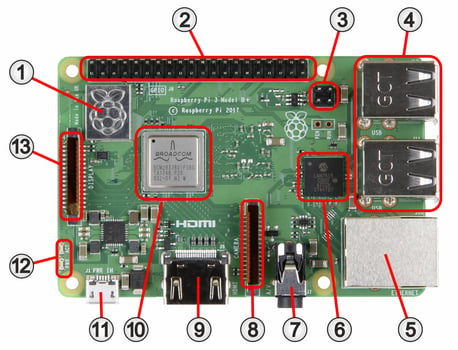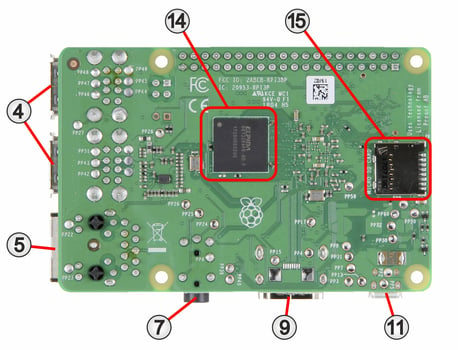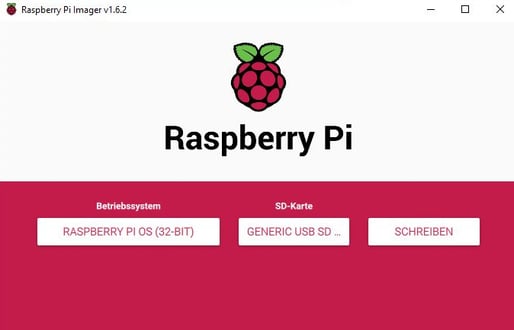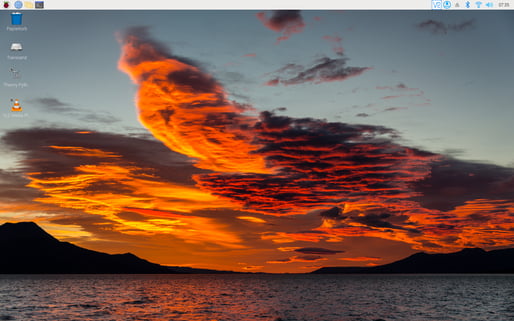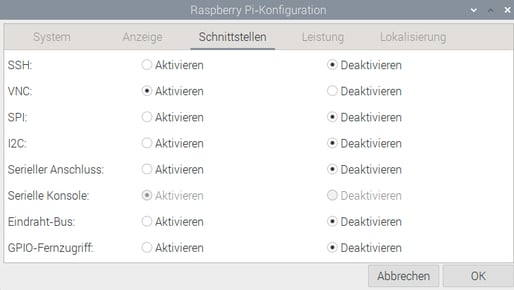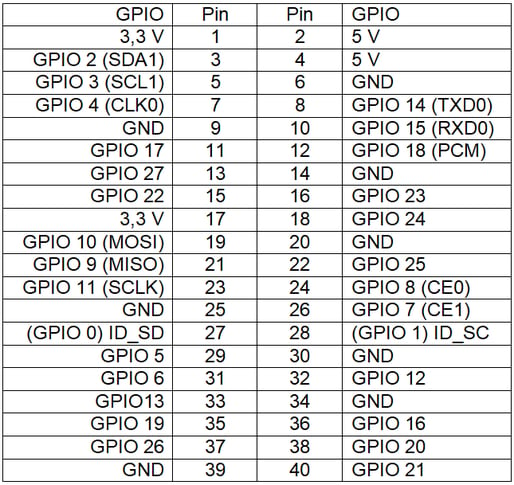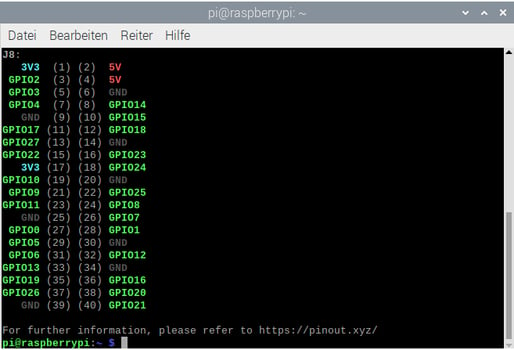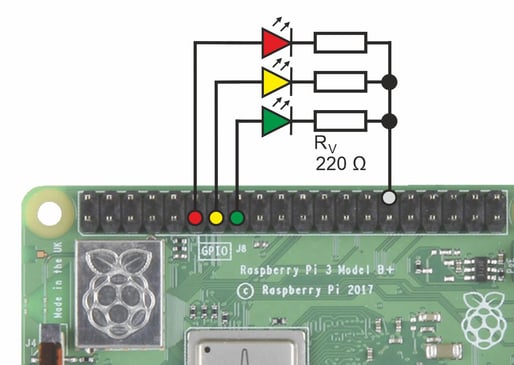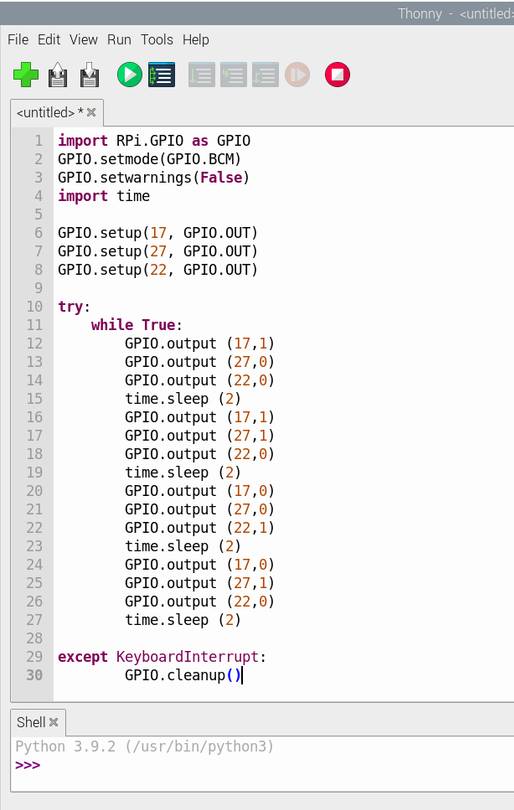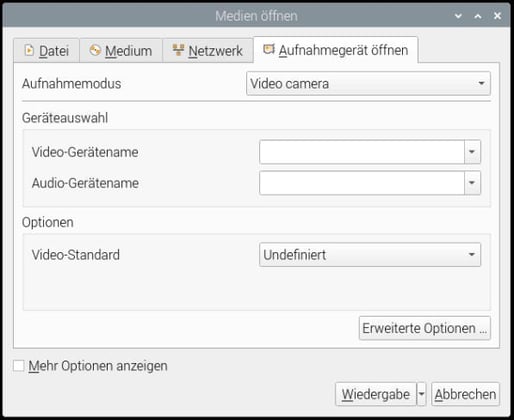Alle producten
Meest gekocht
Am häufigsten gekauft
Best beoordeelde producten
Top bewertete Produkte
Advies
Raspberry Pi – Single-board computer in zakformaat
Net als Arduino®-controllers worden ook single-board computers vaak gebruikt bij de ontwikkeling van complexe besturingen of schakelingen. Waarschijnlijk de bekendste maar ook populairste single-board computer is de Raspberry Pi, die inmiddels in een groot aantal uitvoeringen verkrijgbaar is.
Pc's, notebooks, laptops en tablets zijn een onmisbaar onderdeel van ons leven geworden. Zij vervullen de meest uiteenlopende taken en overtreffen elkaar met steeds nieuwe topprestaties op het gebied van snelheid en opslagcapaciteit. Dit is een goede zaak, omdat de toepassingen enerzijds steeds complexer worden en anderzijds toch in enkele seconden moeten draaien.
Maar wat als de taak die een computer moet vervullen nogal banaal is. Dit zou bijvoorbeeld het geval kunnen zijn wanneer een 3D-printer continu en gedurende langere tijd van gegevens moet worden voorzien. Maar ook de besturing van smart home-componenten en de overdracht van gegevens van weerstations en videocamera's naar het internet zijn vrij eenvoudig. Zelfs het afspelen van films en video's vanaf een externe harde schijf is een triviale taak voor moderne desktop PC's. Aangezien de PC-belasting voor deze toepassingen minimaal is, zijn moderne computers hopeloos ondergemotoriseerd of totaal overbemeten. Dit hoeft niet het geval te zijn. Want juist in deze scenario's komen slimme single-board computers, zoals de Raspberry Pi, goed tot hun recht.
Hoewel ze slechts het formaat hebben van een creditcard, hebben deze apparaten alles wat een computer nodig heeft. Naast de processor en het RAM-geheugen beschikken single-board computers over alle nodige interfaces om een toetsenbord, muis, netwerk, monitor en voeding aan te sluiten.
In plaats van een harde schijf wordt een geheugenkaart gebruikt om het besturingssysteem en de nodige toepassingen te laden. In principe is een Raspberry Pi, of "Raspi" zoals hij door de fans wordt genoemd, een volwaardige computer die gewoon is afgeslankt. Dit maakt hem trager dan een gemiddelde PC, maar nog steeds snel genoeg om de taken die van hem gevraagd worden probleemloos uit te voeren.
Omdat een Raspberry Pi ook aanzienlijk goedkoper is dan een conventionele computer en bovendien vrij programmeerbaar is, is hij ideaal voor knutselen of experimenteren en ook voor onderwijs.
De naam Raspberry Pi beschrijft niet een specifieke single-board computer. Het is eerder de naam van een complete productlijn of productfamilie van de Raspberry Pi Foundation. De Raspberry Pi Foundation is een in het Verenigd Koninkrijk gevestigde stichting zonder winstoogmerk.
De eerste Raspberry Pi-modellen kwamen in 2012 op de markt als de Raspberry Pi Model 1B. Twee jaar later verscheen de Pi 1 Model B+. Vanaf februari 2015 was de snellere Raspberry Pi 2 beschikbaar, die ook een ethernetpoort had. De Raspberry Pi 2 werd vervangen door de Raspberry Pi 3 modellen, die in februari 2016 verschenen. Voor deze kaarten werd de 32-bit architectuur omgeschakeld naar 64-bit processoren en werden WLAN en Bluetooth toegevoegd. Dit maakte de nieuwe systemen aanzienlijk krachtiger. Wij hebben de belangrijkste parameters van de huidige Raspis hieronder verzameld:
Overzichtstabel van de meest populaire Raspberry Pi
| Raspberry Pi Zero | Raspberry Pi 3B | Raspberry Pi 3B+ | Raspberry Pi 4B | |
|---|---|---|---|---|
| SOC | BCM2835 | BCM2837 | BCM2837 | BCM2711 |
| CPU | ARM 11 | ARM Cortex-A53 | ARM Cortex-A53 | ARM Cortex-A72 |
| CPU-Takt | 1 x 1000 MHz | 4x 1200 MHz | 4x 1400 MHz | 4x 1500 MHz |
| RAM | 512 MB | 1 GB | 1 GB | 1 GB, 2 GB of 3 GB |
| USB | ✗ | 4 x USB 2.0 | 4 x USB 2.0 | 2 x USB 2.0 2 x USB 3.0 |
| GPIOs | 40 Pins | 40 Pins | 40 Pins | 40 Pins |
| Video | 1 x HDMI | 1 x HDMI | 1 x HDMI | 2 x Micro-HDMI |
| Audio | HDMI (digitaal) | HDMI (digitaal) 3,5 mm aansluiting voor composiet video en audio |
HDMI (digitaal) 3,5 mm aansluiting voor composiet video en audio |
HDMI (digitaal) 3,5 mm aansluiting voor composiet video en audio |
| Netwerk | ✗ | 10/100 MBit | 10/100/1000 MBit(max. 300 MBit/s) | 10/100/1000 MBit |
| WiFi | 2,4 GHz | 2,4 GHz | 2,4/5 GHz | 2,4/5 GHz |
| Bluetooth | 4.1 | 4.2 | 4.2 | 5.0 |
| Stroomvoorziening | 5 V via Micro USB Min. 1 A |
5 V via Micro USB Min. 2,5 A |
5 V via Micro USB Min. 2,5 A |
5 V via USB-C Min. 3 A |
| Afmeting | 65 x 30 mm | 85,6 x 56 mm | 85,6 x 56 mm | 85,6 x 56 mm |
Onze productaanbevelingen
Met de Raspberry Pi 3 als voorbeeld willen we de essentiële onderdelen van een Raspberry demonstreren:
1. WiFi/Bluetooth-eenheid
2. GPIO Interface
3. Power over Ethernet (PoE)-Pins
4. USB-2.0-aansluiting(4x)
5. Ethernet-aansluiting (LAN)
6. Ethernet-Controller
7. Composiet Video/Audio 3,5 mm
8. Aansluiting voor platte kabel voor camera's
9. HDMI-uitgang
10. Processor
11. Stroomvoorziening 5 V (microUSB)
12. LEDs (Activiteit en bedrijfsspanning)
13. Aansluiting voor platte kabel voor beeldschermen
14. DRAM opslag-IC
15. Aansluiting voor MicroSD-kaart
Een computer werkt alleen als er naast de hardware ook software, d.w.z. het besturingssysteem, aanwezig is. Met behulp van het besturingssysteem kunnen andere toepassingen en programma's worden geïnstalleerd. In het geval van de Raspberry Pi, die in feite een afgeslankte computer is, moet ook eerst het op LINUX gebaseerde besturingssysteem Raspberry Pi OS (Rasbian) worden geïnstalleerd. Dit vereist een micro SD-kaart van minstens 8 GB, 16 GB of beter 32 GB. Naast de opslagcapaciteit in GB is ook de schrijfsnelheid van belang voor de SD-kaart. Dit moet zo hoog mogelijk zijn.
Om een Raspberry Pi-board uitvoerbaar te maken is eerst een computer met internettoegang en een geheugenkaartadapter nodig. Het besturingssysteem voor de Raspi kan worden gedownload als een Raspbian image van de website https://www.raspberrypi.org/downloads/. De download wordt dan rechtstreeks op de geformatteerde geheugenkaart geïnstalleerd. De softwareversie en de geheugenkaart kunnen in het menu worden geselecteerd.
Na de installatie wordt de geheugenkaart uit de PC-adapter gehaald en in de kaartsleuf van de Raspi gestoken. Vervolgens worden de muis en het toetsenbord (dongle of kabelaansluiting) en een monitor via een HDMI-kabel op de Mini-PC aangesloten.
Na het aansluiten van de voeding start het systeem op en installeert het automatisch alle benodigde stuurprogramma's. Tijdens de eerste opstart worden het land, de taal en het Wi-Fi-netwerk geselecteerd en wordt een nieuw wachtwoord toegekend. Aan het einde van de installatie worden de laatste updates gedownload, zodat het Raspberry Pi OS up-to-date is.
Na succesvolle installatie is het startscherm met de menubalk bovenaan het scherm beschikbaar. De single-board computer is nu klaar voor gebruik en de eerste instellingen kunnen worden uitgevoerd.
De framboos linksboven is vrijwel identiek aan de startknop in Windows 10. Als de framboos wordt aangeklikt, zijn verdere menu's beschikbaar. Maar ook andere functies, zoals het bestandsbeheer of het aanmaken van nieuwe pictogrammen op het bureaublad, zijn sterk gebaseerd op de functionaliteit van Windows.
Daarom is de bediening van de Raspi-software intuïtief mogelijk en snel te leren.
Onze praktische tip: Stroomtoevoer!
Aangezien de Raspberry Pi een functionele computer is, mag de stekker tijdens het gebruik niet zomaar uit het stopcontact worden getrokken. Het besturingssysteem moet eerst worden afgesloten. Klik hiervoor op de raspberry in de linkerbovenhoek, waarna het besturingssysteem eenvoudig kan worden afgesloten via het menu-item Logout en Shutdown. Zodra de bedrijfsspanning wordt hersteld, start het besturingssysteem automatisch. Als bepaalde gebruikersprogramma's onmiddellijk moeten worden uitgevoerd, moeten ze later in de startroutine worden opgenomen.
Raspberry Pi op afstand bedienen via VNC
In de regel zijn de muis, het toetsenbord en de monitor alleen nodig voor de installatie en instelling van de Raspi. Ze zijn niet meer nodig voor latere taken. Om de Raspi echter op elk moment te kunnen benaderen, is het zinvol om een afstandsbediening via het thuisnetwerk in te stellen. In dit geval is "Virtual Networking Computing" of kortweg VNC een goede keuze. Omdat het een cross-platform netwerkprotocol is, draait VNC zowel onder Windows als op Linux-distributies. Bovendien is VNC een integraal onderdeel van de Raspian-software.
Om de afstandsbediening in te stellen ga je naar Start → Instellingen en open je de Rasppberry Pi configuratie. VNC moet dan in de sectie Interfaces worden geactiveerd en met OK worden bevestigd. Het VNC-pictogram verschijnt dan rechtsboven.
Wanneer op het pictogram wordt geklikt, kan het IP-adres van de Raspberry Pi worden afgelezen in het VNC-venster. Op de PC die voor de afstandsbediening wordt gebruikt, moet alleen de VNC-viewer worden geïnstalleerd.
Wanneer de software voor het eerst wordt opgeroepen, wordt het IP-adres van de Raspberry Pi gevraagd. Aangezien de gebruiker "pi" al is opgegeven, moet alleen het wachtwoord van de Raspberry worden ingevoerd. De verbinding met de Raspberry wordt dan tot stand gebracht en afstandsbediening is mogelijk.
Als alternatief voor VNC kan ook het terminalprogramma "PuTTY" worden gebruikt. Het terminalprogramma kan op verschillende sites gratis worden gedownload. In dit geval moet het verbindingstype "SSH" worden geactiveerd in de interfaces van de Raspian-software.
Voordat de afzonderlijke GPIO-pinnen kunnen worden toegewezen en aangestuurd, moet duidelijk zijn welke pin welke benaming heeft en welke functie. In het geval van het gebruikte Raspberry Pi 3 model hebben de 40 pinnen de volgende toewijzing:
Pinbezetting van de GPIO-connectorstrip op de Raspberry Pi 3:
Ontwerp van een eenvoudige verkeerslichtschakeling
Om de besturing van de GPIO's te demonstreren, hebben we besloten een kleine verkeerslichtbesturing te maken. Daartoe moeten eerst drie LED's worden aangesloten, elk met een serieweerstand. Een kleine insteekkaart is geschikt voor het snel en gemakkelijk bouwen van de schakeling.
Aangezien de gebruikte GPIO's zijn gedefinieerd als uitgangen en dus een spanning uitvoeren, moeten de anodes van de LED's worden verbonden met de uitgangen van de Raspberry Pi.
De rode LED is verbonden met pin 11 (GPIO 17). De gele LED is verbonden met pin 13 (GPIO 27) en de groene LED met pin 15 (GPIO 22). Aan de kathodes van elk van de drie LED's wordt een weerstand van ongeveer 220 Ω verbonden met massa op pen 30 of met een andere massaverbinding (GND).
Programmering van de verkeerslichtenregeling
Aanbevolen wordt de verkeerslichtenregeling te programmeren in de steeds populairder wordende programmeertaal Python. In tegenstelling tot Arduino-programmering gebeurt de structurering van programmablokken niet met accolades, maar door de afzonderlijke regels te laten inspringen. Daarom is het belangrijk op deze inspringingen te letten bij het maken van de programmeercode of bij het kopiëren van de code.
De programmeercode voor een eenvoudige verkeerslichtregeling ziet er als volgt uit:
Toelichting op de programmacode
importeer RPi.GPIO als GPIO
Voeg de bibliotheek "RPi.GPIO" toe om de GPIO's via Python aan te sturen.
GPIO.setmode(GPIO.BCM)
Commando om de GPIO-aanduidingen te gebruiken. Als de pinnummers moeten worden gebruikt, gebruik dan "board" in plaats van "BCM".
GPIO.setwarnings(False)
Schakel de GPIO-waarschuwingen uit.
invoertijd
Voeg de bibliotheek "tijd" toe om tijdreeksen te kunnen besturen.
GPIO.setup(17, GPIO.OUT)
GPIO.setup(27, GPIO.OUT)
GPIO.setup(22, GPIO.OUT)
Deze drie commando's definiëren GPIO's 17, 27 en 22 als uitgangen.
terwijl True:
Eindeloze lus met de vier verschillende verkeerslichtkleurconstellaties waarbij de bijbehorende GPIO's worden ingeschakeld (1) of uitgeschakeld (0).
time.sleep
Invoer van de verlichtingsduur van de ingeschakelde LED's in seconden.
proberen:
behalve KeyboardInterrupt:
Met de voorwaardelijke instructies kan de oneindige lus tussen de twee commando's worden onderbroken met de toetscombinatie (Stg + C). Het bijbehorende ingesprongen commando "GPIO.cleanup()" wordt uitgevoerd en alle GPIO's worden gereset. Hierdoor gaan de LED's uit. Als het programma wordt onderbroken, blijven de LED's die op het moment van de onderbreking branden, permanent branden.
Overdracht van de programmacode naar de programmeersoftware
Onder Start → Ontwikkeling wordt de Thonny Python IDE aangeroepen en de programmeercode wordt ingevoegd in het ongetitelde venster (zie vorige afbeelding met het screenshot). Daarna moet de code worden opgeslagen onder een willekeurige naam. Zowel het starten als het onderbreken van het programma kan dan handmatig gebeuren via de ronde knoppen. Indien nodig kan het programma ook in de startroutine worden opgenomen, zodat het automatisch start wanneer de éénbordcomputer wordt ingeschakeld. Uiteraard kunnen ook de bedrijfstijden van de Raspi worden opgegeven, zodat handmatig in- en uitschakelen niet meer nodig is. Meer informatie hierover en over de programmeertaal Python kan gemakkelijk worden gevonden met behulp van de relevante zoekmachines op internet.
Belangrijk!
De GPIO's kunnen geen hoge stromen leveren. De 3,3 V voedingsaansluiting die alle GPIO's voedt, levert een maximale stroom van slechts 50 mA.
Daarom mogen bij de bouw van LED-schakelingen alleen LED's met een lage stroomsterkte worden gebruikt.
Indien hogere stromen nodig zijn, kan een schakelversterker, zoals een ULN 2803, worden gebruikt.
Een ander groot toepassingsgebied voor single-board computers is videobewaking. Daarom heeft Raspis ook een platte kabelaansluiting voor Raspberry Pi-camera's. Deze aansluiting moet bij voorkeur worden gebruikt, omdat de camera dan een vaste hardwarecomponent van het systeem is. Natuurlijk kan ook een USB-camera worden bediend via een van de USB-poorten. In dit geval zijn echter nog steeds camerastuurprogramma's nodig, wat problemen kan veroorzaken met sommige toepassingen.
Om de aangesloten camera te kunnen controleren is de VLC mediaspeler, die integraal deel uitmaakt van de Raspberry Pi software, geschikt.
Om de mediaspeler te openen, moet u op Start → Entertainment Media en VLC Media Player klikken.
Net als bij Windows kan de mediaspeler ook naar het bureaublad worden gesleept. In de mediaspeler starten de items Media → Media openen → Opnameapparaat openen en Afspelen.
Als de installatie correct is, is het camerabeeld nu zichtbaar, dat vervolgens ook in het lokale netwerk via VNC beschikbaar is.
Ons community-artikel "Bewakingscamera met een Raspberry Pi" legt stap voor stap precies uit welke programmering nodig is om videobewaking met bewegingscontrole te implementeren.
Een Raspberry Pi is de ideale basis om de wereld van de single-board computers te betreden en de nodige programmering te leren. Hoewel de kleine minicomputers alles hebben wat een computer nodig heeft om te werken, zijn de prijzen heel hanteerbaar en drukken ze niet te zwaar op het budget van de hobbyist.
Maar ook de optionele accessoires zijn uitgebreid. Naast Raspberry Pi-kasten, displays en camera's zijn er ook allerlei uitbreidingsmodules (Pi HAT's of pHat). Deze worden gewoon op de GPIO interface van de Raspberry Pi aangesloten. De elektrische verbindingen tussen de Raspi en de PI HAT worden automatisch en ruimtebesparend tot stand gebracht. Bovendien kunnen externe systemen ook heel gemakkelijk worden geïntegreerd via de USB-poorten.
Door het enorme potentieel dat de kleine Raspberry-computers bieden, zijn ze ook ideaal voor commerciële en industriële toepassingen. Dit betekent dat complexe projecten zonder veel moeite kunnen worden gerealiseerd, waarvoor anders te grote pc's of notebooks zouden moeten worden gebruikt. En als eenmaal de eerste hindernissen zijn overwonnen om met de materie aan de slag te gaan, zijn er schijnbaar onbegrensde toepassingsmogelijkheden voor de mensen die ze gebruiken.